Comment définir une sonnerie sur iPhone en quelques secondes
 Mis à jour par Lisa Ou / 27 juillet 2023 16:30
Mis à jour par Lisa Ou / 27 juillet 2023 16:30Salut! Je viens d'acheter mon iPhone la semaine dernière. Cependant, je ne veux pas le son de ma sonnerie. Même si le volume est au maximum, je ne l'entends pas, peut-être parce que ce n'est qu'un bip. Pouvez-vous m'aider à apprendre à configurer une sonnerie sur iPhone ? Je suis débutant dans ce domaine. Un tutoriel simple sera apprécié. Merci beaucoup d'avance, les gars!
Nous sommes heureux de faire partie de votre parcours dans la configuration de votre nouvel iPhone ! Cet article a préparé des tutoriels détaillés sur la configuration de la sonnerie de votre iPhone et la création d'une sonnerie personnalisée ! Veuillez faire défiler ci-dessous.
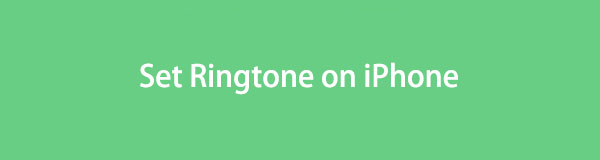

Liste de guide
Partie 1. Comment définir la sonnerie sur iPhone sur l'application Paramètres
Mis à part l'application des paramètres de votre iPhone, il n'y a pas de moyen plus rapide de définir la sonnerie. En fait, l'iPhone propose de nombreuses sonneries en plus de celle par défaut. Vous pouvez définir une sonnerie en fonction de vos préférences. Il est recommandé de les tester avant de les installer.
Sans plus d'explications, commençons par définir la sonnerie de votre iPhone en faisant défiler vers le bas.
Étape 1Allez à Paramètres application de votre iPhone. Si vous ne le trouvez pas, il vous suffit de localiser son équipement icône. Après cela, faites défiler vers le bas jusqu'à ce que vous voyiez le Sons et haptiques bouton. Appuyez dessus pour voir plus d'options.
Étape 2Localisez le Sons et motif haptique section. Vous verrez les fonctionnalités prises en charge et les notifications d'application. Choisissez celui auquel vous souhaitez ajouter une sonnerie. Après cela, vous verrez enfin la liste des options pour les sonneries disponibles. Veuillez choisir une sonnerie qui répondra à vos attentes.
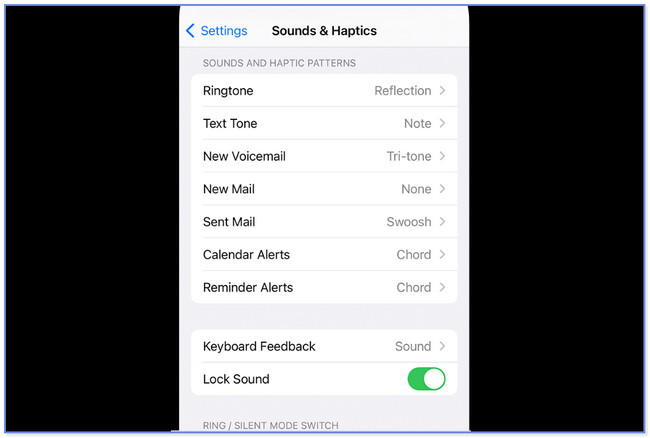
Partie 2. Comment personnaliser la sonnerie de l'iPhone
Nous voulons que vous augmentiez le niveau de votre sonnerie. C'est pourquoi nous avons créé cette section. Il s'agit de créer une sonnerie personnalisée pour votre iPhone. Si vous êtes intéressé, veuillez consulter les 3 principales méthodes ci-dessous.
Option 1. Utiliser FoneTrans pour iOS
Il existe un outil tiers convivial pour créer une sonnerie personnalisée. Ci-dessous, nous énumérerons quelques-uns de FoneTrans pour iOS's pour un bref aperçu.
Avec FoneTrans pour iOS, vous profiterez de la liberté de transférer vos données d'un iPhone à un ordinateur. Vous pouvez non seulement transférer des messages texte iPhone sur un ordinateur, mais vous pouvez également transférer facilement des photos, des vidéos et des contacts sur un PC.
- Transférez des photos, des vidéos, des contacts, WhatsApp et plus de données en toute simplicité.
- Prévisualiser les données avant de transférer.
- iPhone, iPad et iPod touch sont disponibles.
- Il a une fonctionnalité de boîte à outils qui contient différents outils pour différents problèmes. Il comprend le créateur de sonneries.
- Il peut synchroniser la vidéo et la musique sans les écraser.
- Il peut convertir Images HEIC en PNG/JPG.
- Il peut transférer des données à partir d'iPhones, d'iPad, d'iPod Touch et d'ordinateurs.
Un outil utile, non ? Voyons maintenant comment cela fonctionne. Veuillez consulter les étapes détaillées ci-dessous.
Étape 1Téléchargez le logiciel sur votre ordinateur et lancez-le ensuite. Après cela, veuillez connecter l'iPhone à l'ordinateur. Vous pouvez utiliser un câble Lightning compatible. Après cela, veuillez cliquer sur le Boîte à outils bouton dans le coin inférieur gauche. Plus tard, vous verrez les autres outils du logiciel.
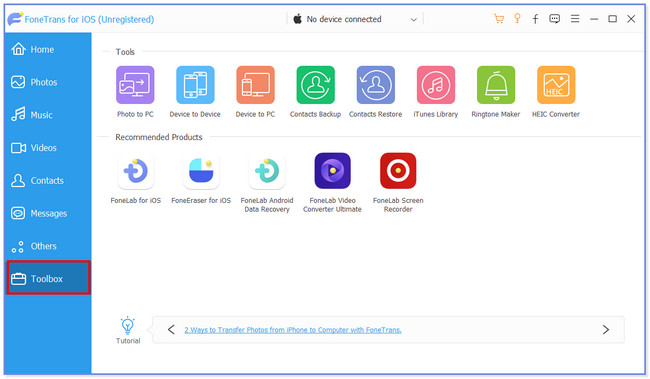
Étape 2En haut, veuillez choisir le Ringtone Maker icône. Le logiciel vous dirigera vers un autre écran. Téléchargez la chanson que vous préférez transformer en sonnerie. Veuillez sélectionner le Ajouter un fichier depuis l'appareil or Ajouter un fichier à partir du PC .
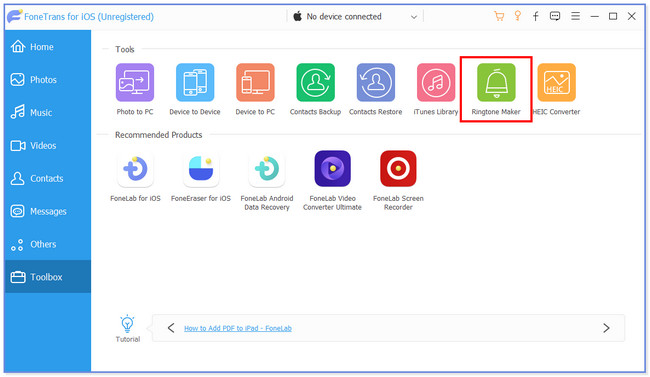
Étape 3Veuillez modifier la longueur de la musique en haut. Vous pouvez également définir son point de départ et son volume. Il inclut les effets de fondu entrant et sortant de la musique. Sur le Enregistrer sur PC section, veuillez cliquer sur le Trois points icône. Choisir la Emplacement de l'iPhone après.
Étape 4Cliquez Générer bouton pour commencer à créer votre sonnerie personnalisée. L'outil l'enregistrera ensuite à l'emplacement de l'iPhone. Déconnectez l'iPhone du logiciel et rendez-vous dans Paramètres bouton de votre téléphone. Après cela, appuyez sur le Son et Haptique et choisissez la sonnerie que vous avez créée dans notre logiciel.
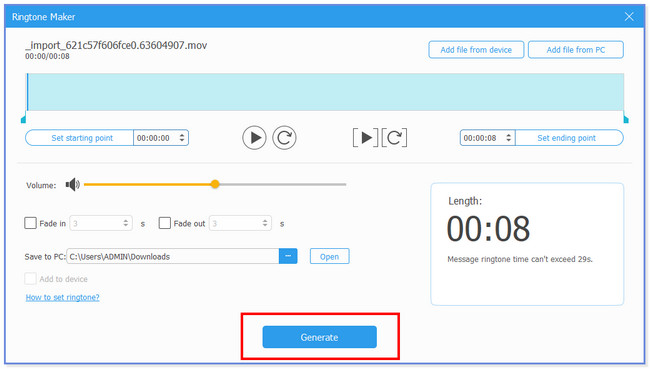
Option 2. Utiliser GarageBand
Vous pouvez également créer une sonnerie personnalisée à l'aide de GarageBand. En fait, vous pouvez l'utiliser pour définir directement votre sonnerie. Cependant, vous devez d'abord traiter la musique. Et il y a beaucoup de boutons sur lesquels vous devez appuyer. Si vous êtes débutant, vous serez submergé par le processus de cette application. De plus, cette application nécessite que votre téléphone dispose d'un grand espace de stockage. L'application et le rinsgtone que vous allez créer contiennent une grande taille de fichier.
Quoi qu'il en soit, nous sommes toujours là pour vous et vous guiderons sur la façon d'utiliser cette application pour faire une sonnerie. Veuillez faire défiler vers le bas.
Étape 1Ouvrez l'application sur votre iPhone et familiarisez-vous avec son interface. Veuillez appuyer sur le "Plus" icône que vous verrez en haut de l'interface principale. Plus tard, veuillez appuyer sur le Enregistreur audio Et choisissez le Trois lignes brisées au sommet. L'application vous montrera où vous pouvez modifier votre sonnerie. Après cela, veuillez sélectionner le bouton Triangle bleu.
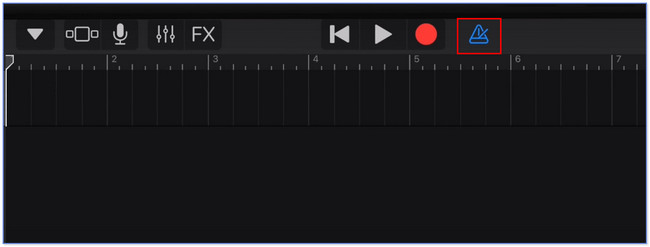
Étape 2Appuyez sur le "Plus" l'icône à droite et sélectionnez l'icône Section A bouton sur la nouvelle fenêtre contextuelle. Veuillez éteindre le Automatique curseur et ajustez le Manuelle bouton à 12. En haut, veuillez appuyer sur le Omega bouton. Après cela, appuyez sur le Musique et choisissez les chansons que vous souhaitez modifier comme sonnerie. Modifiez-le jusqu'à ce qu'il vous satisfasse.
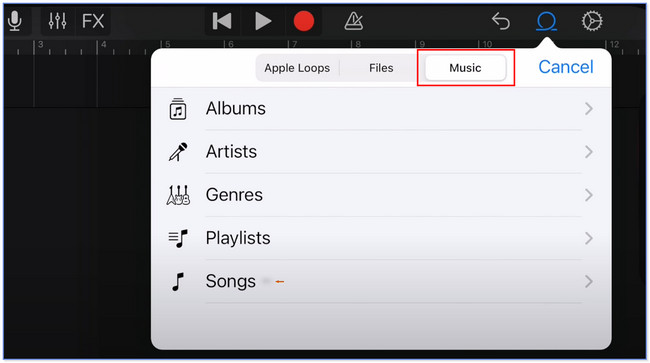
Étape 3En bas, veuillez choisir le Explorer bouton. Après cela, appuyez sur Sélectionner et choisissez la sonnerie modifiée. Appuyez sur le Partager bouton ensuite et choisissez le Sonnerie or Bell icône au milieu. Renommez le fichier, selon vos préférences. Appuyez sur le Exportations icône en haut, et une nouvelle fenêtre apparaîtra sur votre écran. Appuyez sur l'icône b parmi tous les choix. Plus tard, appuyez sur le Sonnerie standard .
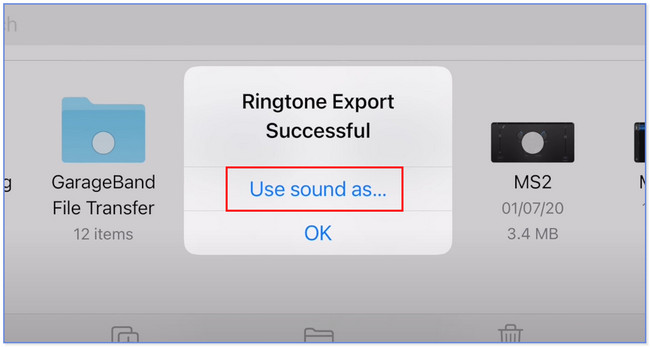
Avec FoneTrans pour iOS, vous profiterez de la liberté de transférer vos données d'un iPhone à un ordinateur. Vous pouvez non seulement transférer des messages texte iPhone sur un ordinateur, mais vous pouvez également transférer facilement des photos, des vidéos et des contacts sur un PC.
- Transférez des photos, des vidéos, des contacts, WhatsApp et plus de données en toute simplicité.
- Prévisualiser les données avant de transférer.
- iPhone, iPad et iPod touch sont disponibles.
Option 3. Utiliser iTunes
Vous pouvez également créer une sonnerie personnalisée sur iPhone à l'aide d'iTunes. Il vous suffit d'acheter la musique ou la tonalité que vous préférez pour devenir votre sonnerie. Cependant, vous ne pouvez pas modifier la chanson ou la tonalité achetée à l'aide de l'application. Vous ne pouvez le définir directement que comme sonnerie. Veuillez consulter les étapes détaillées ci-dessous sur l'utilisation d'iTunes pour personnaliser et définir des chansons comme sonneries sur votre iPhone.
Étape 1Ouvrez iTunes sur votre ordinateur et accédez au Bibliothèque de chansons. Localisez la chanson que vous souhaitez définir comme sonnerie. Faites un clic droit dessus et choisissez le Infos sur la chanson bouton. Après cela, choisissez le Options section. Définissez le début et la fin de l'intervalle de temps que vous préférez. Clique le OK bouton par la suite.
Étape 2Cliquez Déposez votre dernière attestation menu en haut et choisissez le Convertir et convertir la version AAC boutons. Une chanson en double apparaîtra. Cliquez à nouveau avec le bouton droit de la souris et choisissez le Afficher dans l'explorateur de fichiers bouton. Modifiez l'extension de fichier de la chanson en .m4r. Clique le iPhone et cliquez sur l'icône Tones bouton. Cliquez sur l'explorateur de fichiers et copiez la chanson. Collez-le sur iTunes en cliquant sur le Déposez votre dernière attestation bouton en haut. Allez au b et lancez Paramètres. Veuillez choisir le bouton Sons et haptiques. Choisir la Sonnerie et choisissez le morceau que vous avez créé sur iTunes.
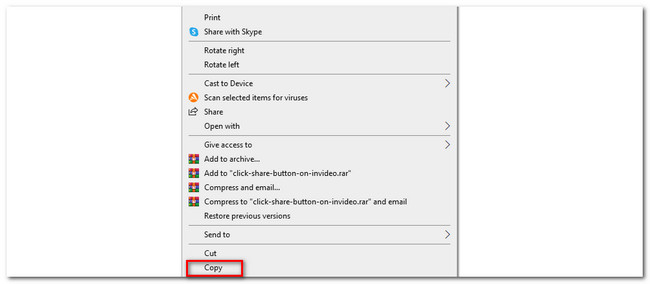
Partie 3. FAQ sur la configuration de la sonnerie sur iPhone
Puis-je télécharger des sonneries gratuites ?
Oui! Vous pouvez télécharger une sonnerie gratuite sur votre iPhone. Certains sites Web vous permettent d'avoir des sonneries gratuitement. Le leader est Zedge; il vous suffit de rechercher son site Web, zedge.net. Vous verrez beaucoup de sonneries avec leur nom. Et vous verrez une interface colorée.
Pouvez-vous utiliser YouTube pour une sonnerie ?
Oui. Vous pouvez utiliser YouTube pour une sonnerie. Cependant, vous devez convertir les vidéos dans n'importe quel format de fichier audio compatible avec votre téléphone. Vous pouvez utiliser un téléchargeur YouTube et des applications ou des sites Web de conversion.
C'est aussi simple que de définir votre sonnerie sur votre iPhone. Nous espérons que vous apprécierez toutes les méthodes de cet article. Si vous avez d'autres questions sur vos iPhones, veuillez nous contacter.
Avec FoneTrans pour iOS, vous profiterez de la liberté de transférer vos données d'un iPhone à un ordinateur. Vous pouvez non seulement transférer des messages texte iPhone sur un ordinateur, mais vous pouvez également transférer facilement des photos, des vidéos et des contacts sur un PC.
- Transférez des photos, des vidéos, des contacts, WhatsApp et plus de données en toute simplicité.
- Prévisualiser les données avant de transférer.
- iPhone, iPad et iPod touch sont disponibles.
